Comment épingler quelqu'un sur Snapchat
Ce qu'il faut savoir
- Pour épingler des personnes sur Snapchat, appuyez longuement sur leur nom et cliquez sur Suite > Épingler la conversation.
- La fonction Pin conversation Snapchat place les messages d'une personne en haut de l'écran de discussion dans l'application Snapchat.
- Le nombre de personnes épinglées sur Snapchat est limité à trois à la fois.
Cet article vous expliquera les étapes à suivre pour épingler des personnes sur Snapchat et expliquera également ce que signifie une conversation ou une personne épinglée dans Snapchat.
La possibilité d'épingler des personnes ou des conversations dans Snapchat est disponible uniquement si vous avez mis à jour vers la dernière version de Snapchat. Cependant, cela arrivera probablement sur les smartphones Android dans le futur.
Comment épingler quelqu'un sur Snapchat?
L'épinglage sur Snapchat est assez simple et peut être effectué en quelques clics rapides dans l'application. Voici comment épingler sur Snapchat.
Depuis l'écran de discussion, effectuez un appui long sur le nom d'un ami Snapchat.
Un menu apparaîtra. Robinet Suite.
-
Robinet Épingler la conversation.

-
Votre fil de conversation avec cet ami sera désormais épinglé en haut de votre écran Snapchat Chat.
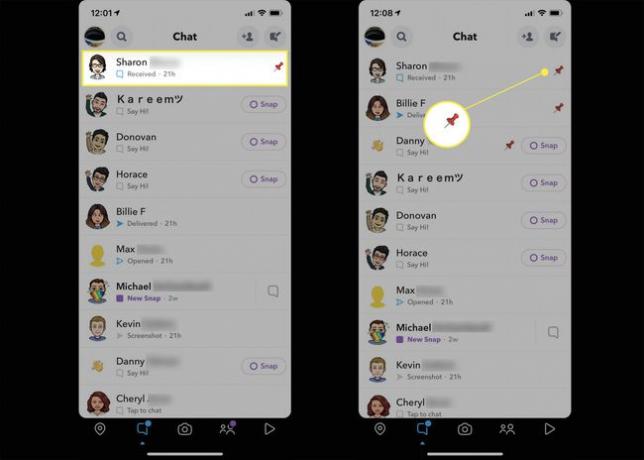
Répétez ce processus pour toutes les autres personnes que vous souhaitez épingler dans Snapchat.
Vous ne pouvez avoir que trois personnes épinglées sur Snapchat à la fois.
Comment désépingler des personnes sur Snapchat
En raison de la limite de trois amis épinglés, vous devrez probablement désépingler quelqu'un sur Snapchat tôt ou tard pour faire de la place à quelqu'un d'autre. Heureusement, désépingler des personnes sur Snapchat est super facile.
Sur l'écran de discussion de Snapchat, appuyez longuement sur la personne épinglée que vous souhaitez désépingler.
Dans le menu contextuel, appuyez sur Suite.
-
Robinet Détacher la conversation.
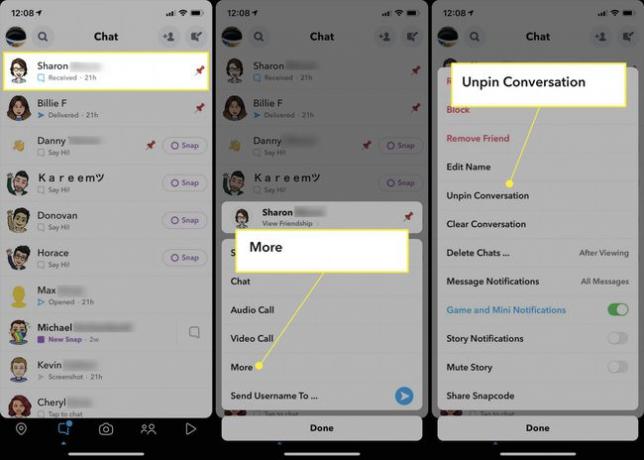
Cette personne sera désormais détachée et placée dans le reste de vos messages Snapchat et triée par date. Répétez le processus pour désépingler toutes les autres personnes que vous souhaitez désépingler.
Que signifie « Pin Conversation » sur Snapchat?
Vous pouvez rencontrer des utilisateurs de Snapchat sur d'autres applications de médias sociaux telles que Twitter et Facebook faisant référence à des « conversations épingles », « personnes épinglées » ou « personnes épinglées » et vous demandez ce que cela signifie. Ces termes font référence à des conversations ou à des personnes dans l'application Snapchat d'un utilisateur qu'ils ont épinglées en haut de leurs écrans en suivant les étapes indiquées ci-dessus.
Épingler quelqu'un sur Snapchat ne change en rien le statut de son compte. Les personnes que vous épinglez ne reçoivent même pas de notification à ce sujet. Cette fonctionnalité facilite la localisation d'une conversation dans l'application Snapchat.
Comment personnaliser l'icône Pin Snapchat
Comme la plupart emoji dans l'application Snapchat, vous pouvez également personnaliser entièrement l'icône, l'émoticône ou l'emoji utilisé pour désigner une personne ou une conversation épinglée.
Ouvrez votre profil dans l'application Snapchat et appuyez sur Paramètres (icône d'engrenage) dans le coin supérieur droit.
Faites défiler vers le bas et appuyez sur Faire en sorte.
-
Robinet Emojis d'amis.
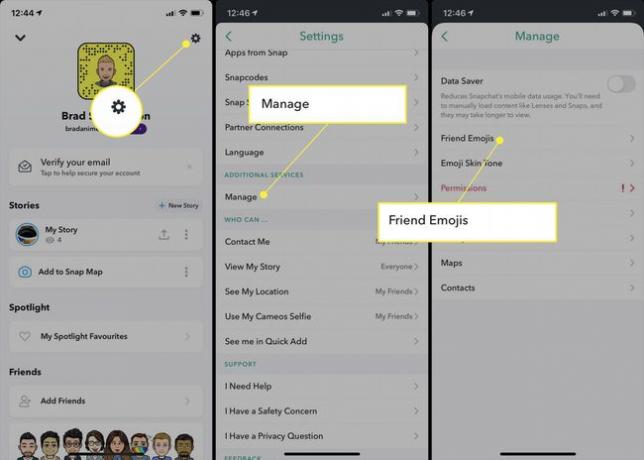
Robinet Conversation épinglée.
-
Appuyez sur l'emoji avec lequel vous souhaitez remplacer l'icône d'épingle par défaut. Une zone grise subtile devrait apparaître autour si elle est sélectionnée correctement.
Le changement sera mis en ligne immédiatement. Vous n'avez pas besoin de cliquer sur Enregistrer ou de confirmer les modifications.
-
Appuyez sur le Arrière flèche dans le coin supérieur gauche jusqu'à ce que les menus Paramètres soient complètement fermés.
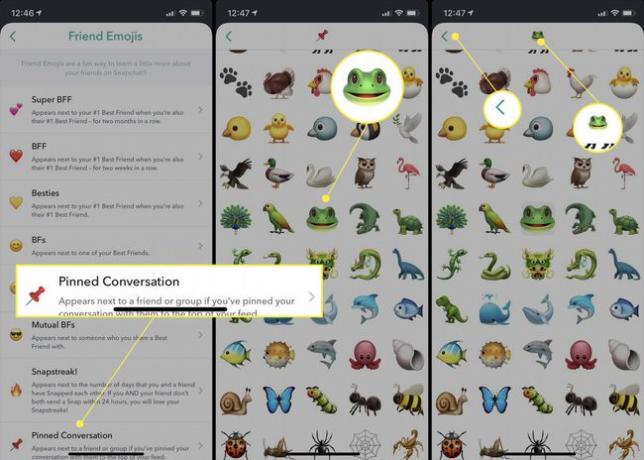
Vous devriez maintenant voir votre nouvelle icône épinglée en action dans l'application.
